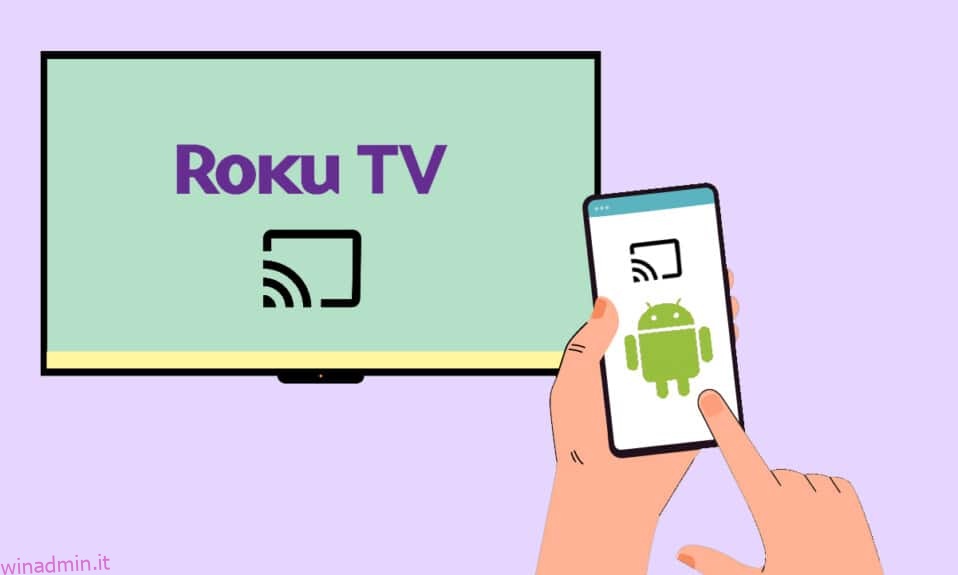Se sei riunito davanti alla tua Roku TV dopo una lunga vacanza, sarebbe un’esperienza migliore visualizzare le foto del viaggio su un grande schermo anziché su un dispositivo Android. D’altra parte, lo streaming di video o programmi Netflix dal tuo Android a Roku TV sarà molto divertente, vero? Tutto questo divertimento è assicurato senza nessun mucchio di cavi. La migliore app di mirroring dello schermo per Android su Roku ti aiuterà a capire come trasmettere a Roku TV da Android. Ma devi assicurarti prima di utilizzare la funzione di mirroring dello schermo, devi abilitare il tuo dispositivo Android e richiedere una connessione. Continua a leggere per conoscere i prerequisiti e le migliori app di mirroring dello schermo.
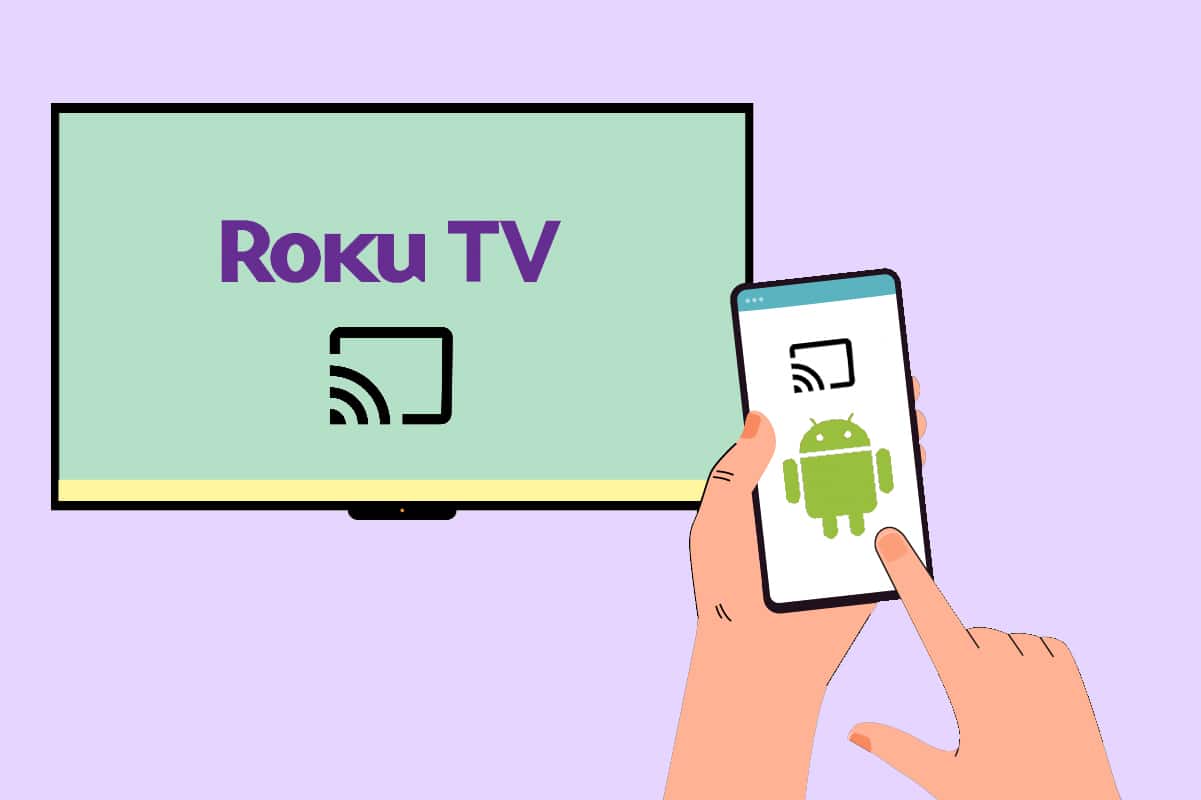
Sommario:
Le 10 migliori app per il mirroring dello schermo da Android a Roku
Prima di installare qualsiasi app di mirroring dello schermo per dispositivi Android su Roku, devi sapere come utilizzare e eseguire il mirroring dell’applicazione installata per lo streaming di contenuti. Le seguenti istruzioni ti aiuteranno a capire come utilizzare le applicazioni installate per eseguire lo streaming dal telefono a Roku.
1. Assicurati che il dispositivo Roku e il tuo dispositivo Android siano connessi alla stessa rete Wi-Fi.
2. Installa una delle app di mirroring dello schermo elencate di seguito per Android su Roku sul tuo dispositivo Android.
3. Apri l’applicazione sul tuo dispositivo Android e segui le istruzioni sullo schermo per connettere il tuo dispositivo Android a Roku TV.
4. Quindi, aggiungi l’applicazione installata alla home page di Roku TV selezionando l’opzione Consenti.
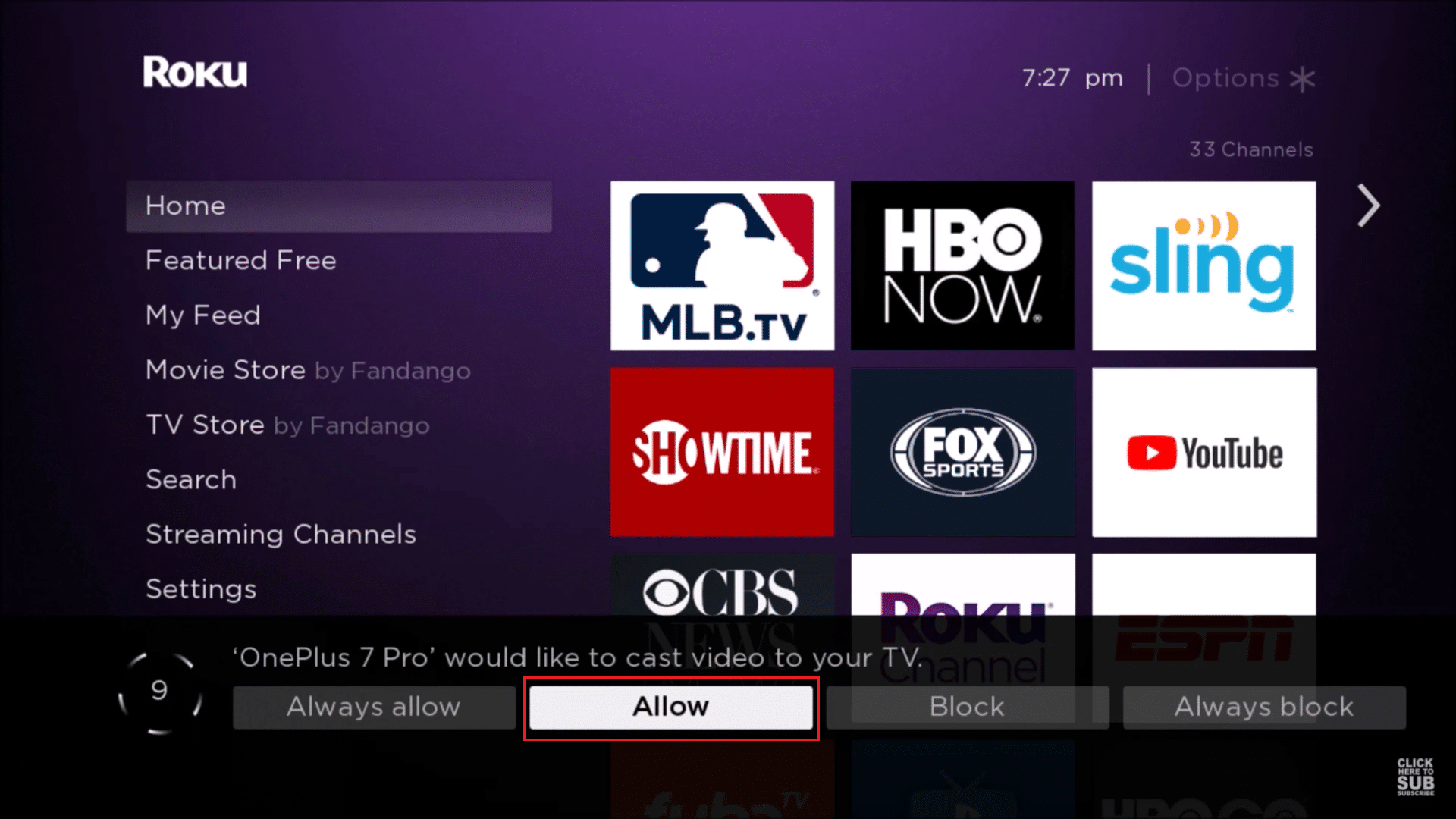
5. Quindi, avvia il mirroring dello schermo e i tuoi contenuti Android verranno visualizzati su Roku TV.
In questa sezione, abbiamo compilato un elenco di app di mirroring dello schermo per dispositivi Android su Roku. Tutte queste applicazioni vengono raccolte ed elencate dopo aver analizzato il feedback e i commenti degli utenti. Installa e goditi lo streaming di contenuti da Android al dispositivo Roku.
1. Screen Mirroring per la visualizzazione intelligente Roku: condivisione dello schermo
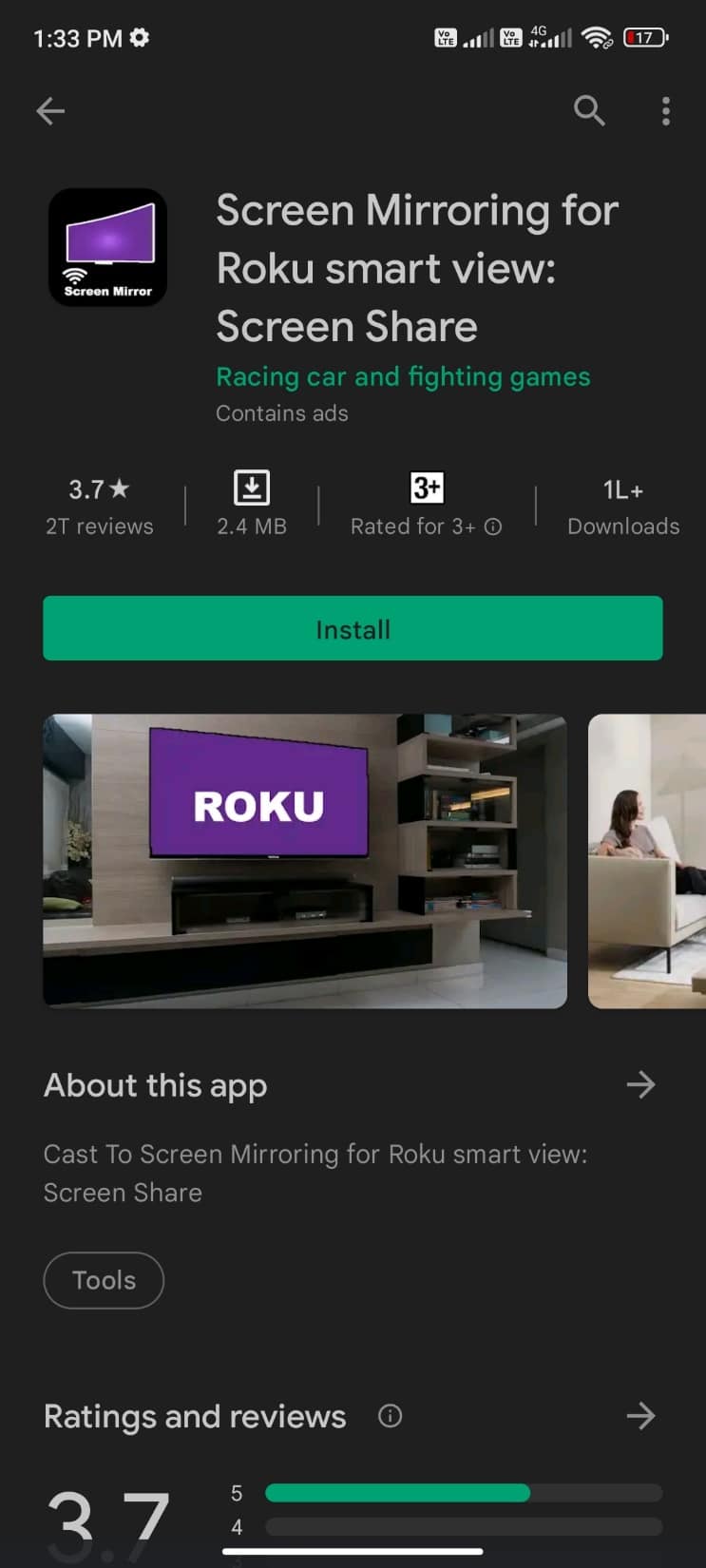
Screen Mirroring per la visualizzazione intelligente di Roku: la condivisione dello schermo da auto da corsa e giochi di combattimento ti aiuta a connettere facilmente il tuo dispositivo Android e Roku TV. Questa applicazione ti consente di condividere la visualizzazione intelligente del tuo dispositivo Android e trasmettere/riprodurre lo schermo del tuo telefono senza problemi di ritardo o buffering, proteggendo così dati, file e programmi. Questa app supporta le seguenti funzionalità con un’interfaccia facile da usare.
- Cast televisivo
- Roku TV
- Cast di Chrome
- Screencast
Prima di connetterti al dispositivo Roku, assicurati i seguenti requisiti.
- Assicurati che il tuo dispositivo Android e il dispositivo Roku siano connessi alla stessa rete Wi-Fi.
- Abilita la funzione Mira Cast Display sulla tua Roku TV e l’opzione Wireless Display sul tuo telefono Android.
- Quindi, scegli la tua TV e il mirroring dello schermo può iniziare.
2. Cast TV per Roku
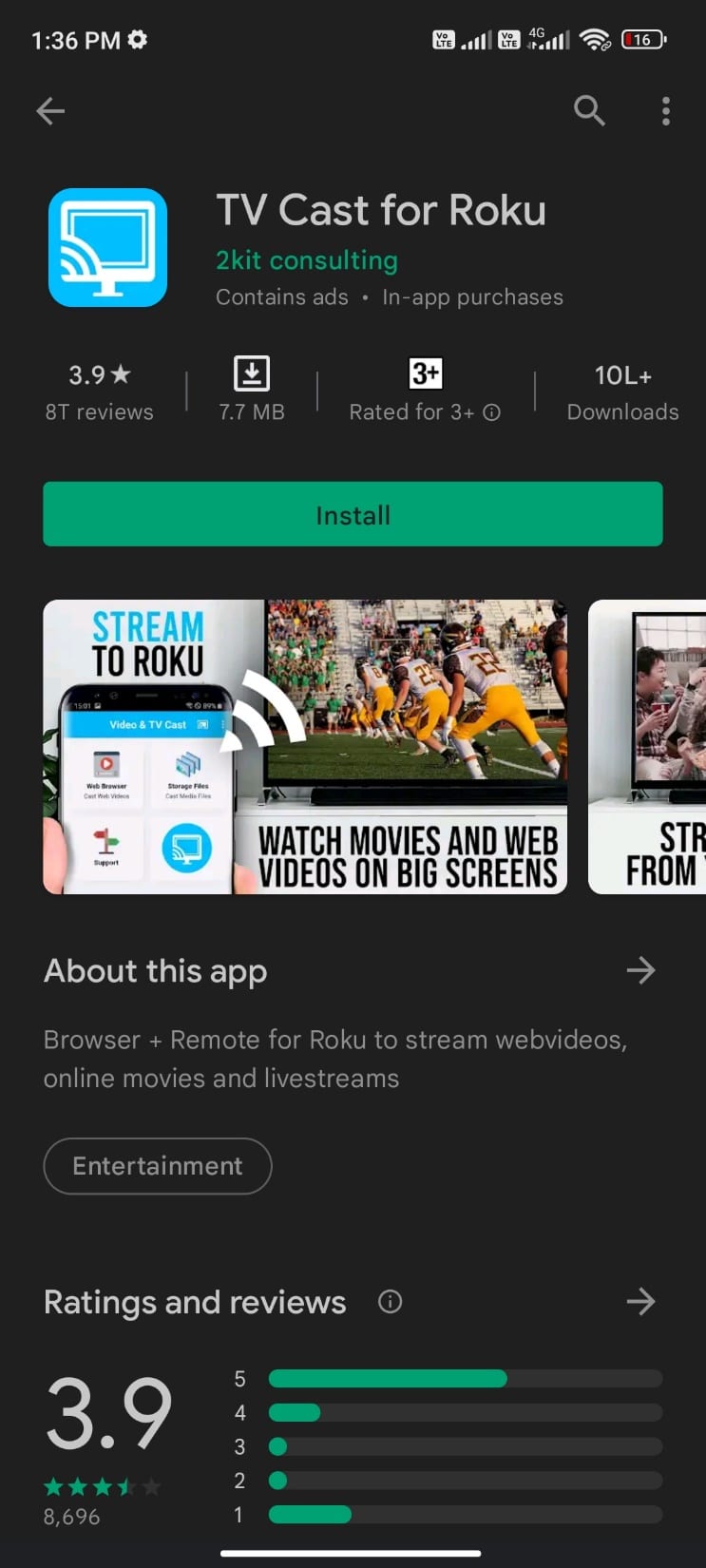
TV Cast for Roku di 2kit consulting è una delle migliori app di mirroring dello schermo per dispositivi Android su Roku con le seguenti caratteristiche:
- Puoi guardare video online, contenuti online e video in live streaming che supportano .Mp4, m3u8, hls e video ad alta definizione.
- Puoi goderti i tuoi contenuti video online navigando sul tuo browser e con un solo tocco sul tuo dispositivo Android.
- Ma usando questa applicazione, non puoi goderti video Netflix, Amazon, Google Play Movies, HBO, DRM e film Flash Video.
- Inoltre, non puoi trasmettere in streaming l’intero dispositivo Android. Puoi eseguire lo streaming solo della parte video dei tuoi dati.
-
Giocatori Roku SUPPORTATI: Roku TV, Roku Streaming Stick, Roku Express, Roku Premiere, Roku Ultra, Roku 2, Roku 3, Roku 4, Roku HD (2500), Roku LT (2400+2450).
-
NON SUPPORTATI Giocatori Roku: modelli classici Roku (N1000, N1050, N1100, N1101), Roku 2000, 2050, 2100, Now TV Box.
3. Mirroring dello schermo per Roku
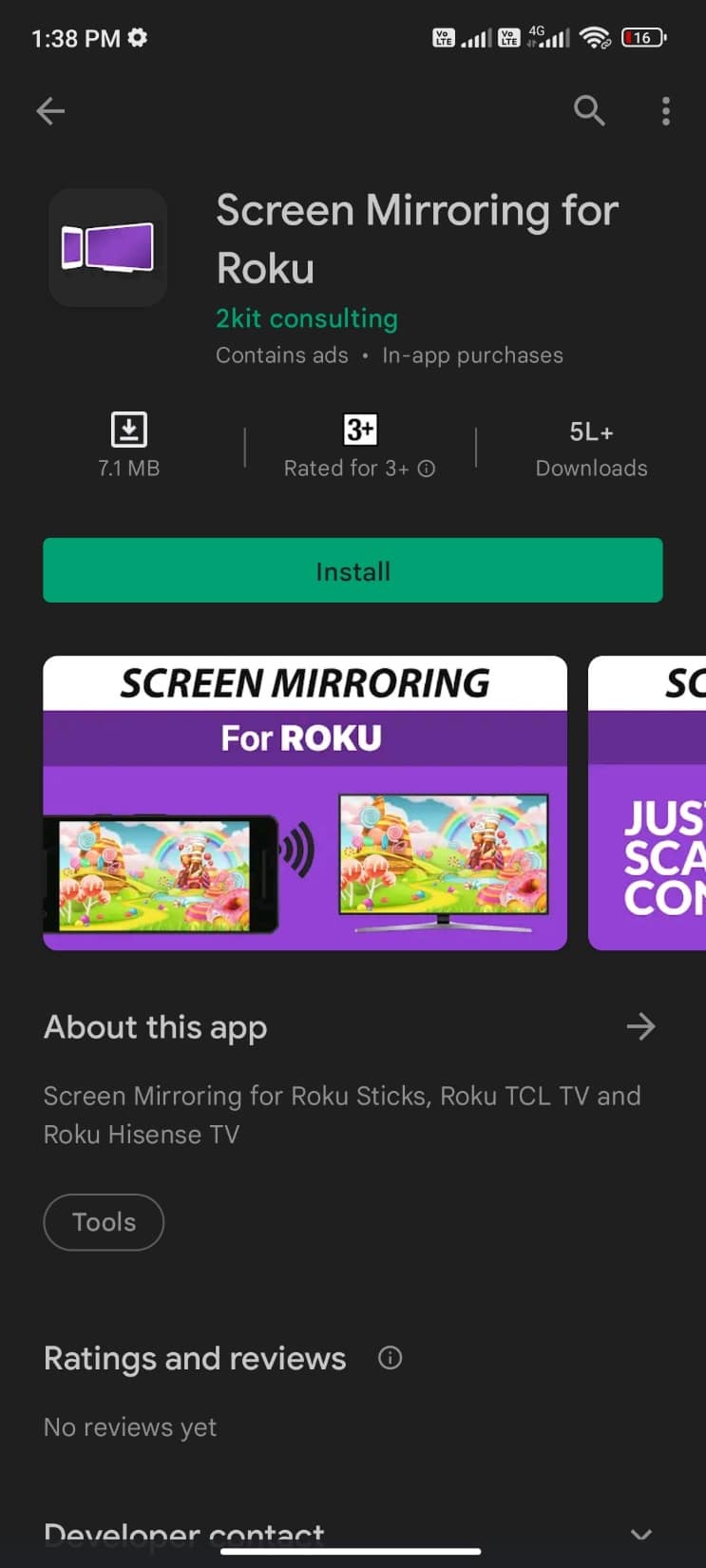
Screen Mirroring per Roku dalla consulenza 2kit consente lo streaming dal telefono a Roku con il supporto di trasmissione video numero 1 con oltre 100.000.000 di download su tutti i dispositivi. Ecco alcune caratteristiche note e le descrizioni dell’utilizzo di questa applicazione.
- Ti aiuta a trasmettere in streaming dal telefono a Roku senza problemi e senza fili e supporta TCL TV e Hisense TV oltre a Roku TV.
- Supporta la maggior parte dei dispositivi Android con sistema operativo Android 5.0+ e altri dispositivi Roku come TV, stick, Roku Express 3700/3710 e scatole Roku.
- Ha una configurazione unificata e un’interfaccia facile da usare.
- Sebbene l’applicazione non supporti il contenuto audio, puoi provare a connetterti a un altoparlante Bluetooth per il supporto audio.
- Assicurati di connetterti alla stessa rete Wi-Fi sul tuo dispositivo Roku e Android. Non è consigliabile utilizzare reti VPN, proxy, sottoreti e VLAN.
Leggi anche: Come disabilitare VPN e proxy su Windows 10
4. LetsView – Trasmissione dello schermo wireless
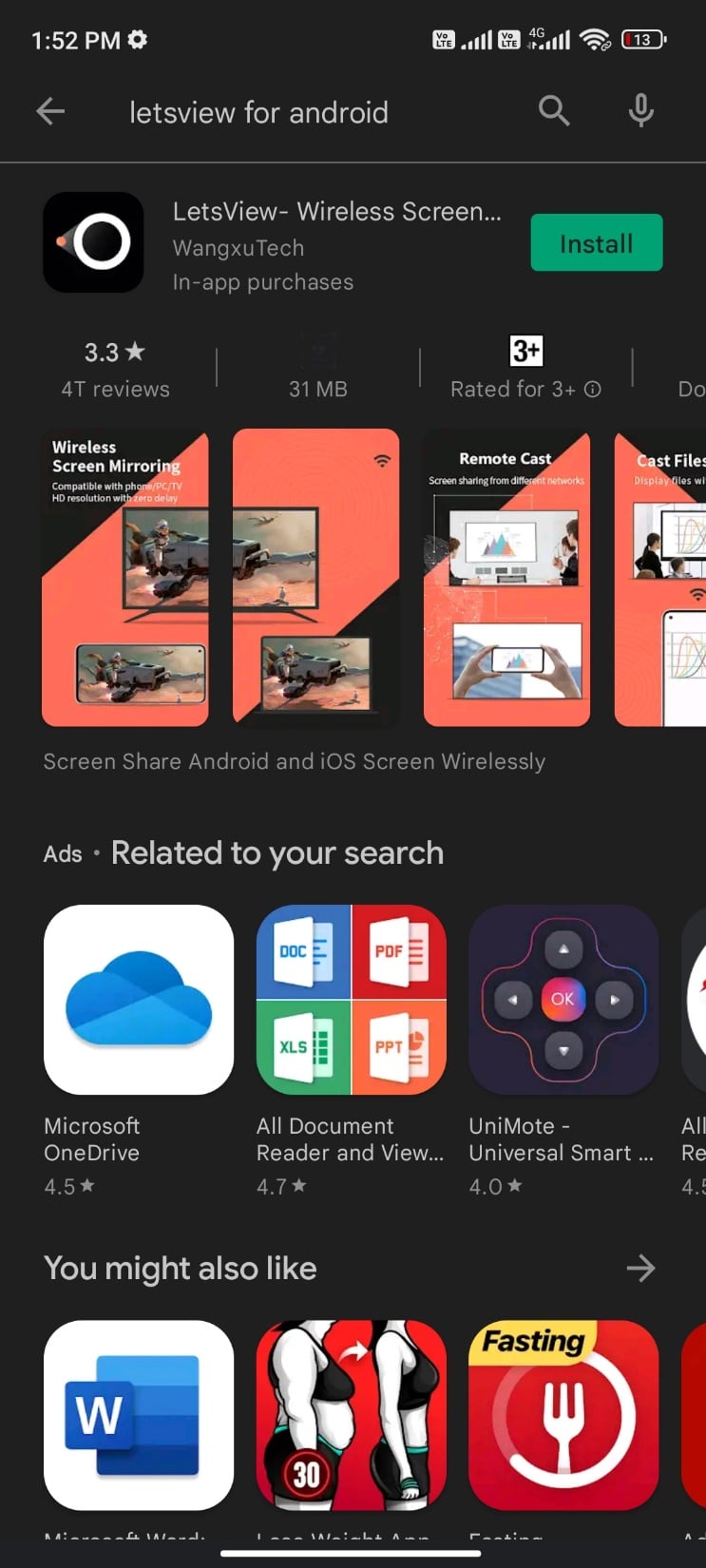
LetsView- Wireless Screen Cast di WangxuTech è una delle migliori app di mirroring dello schermo per Android su Roku compatibile con più piattaforme.
- Questa applicazione supporta la trasmissione dello schermo di un telefono al tuo computer o tablet insieme al supporto audio, registrazione e mirroring.
- Supporta TV, proiettore e altri dispositivi intelligenti con supporto per il mirroring wireless.
- Supporta lo streaming live di quasi tutte le piattaforme come YouTube, Instagram, Twitch, PUBG Mobile, League of Legends, Call of Duty, Mobile Legends, ecc.
- Anche se la Roku TV e il dispositivo mobile non sono collegati alla stessa rete Wi-Fi, con questa applicazione è possibile lo streaming dal telefono a Roku.
- Puoi trasmettere documenti dal tuo telefono cellulare al tuo computer, Mac e altre Smart TV.
- Quando trasmetti il tuo PC al tuo cellulare, puoi assumere l’intero controllo del tuo computer con le dita.
- Contiene una funzione di lavagna in tempo reale.
- Inoltre, supporta PC Windows, Mac e dispositivi Android 5.0 e versioni successive.
5. Casa di Google
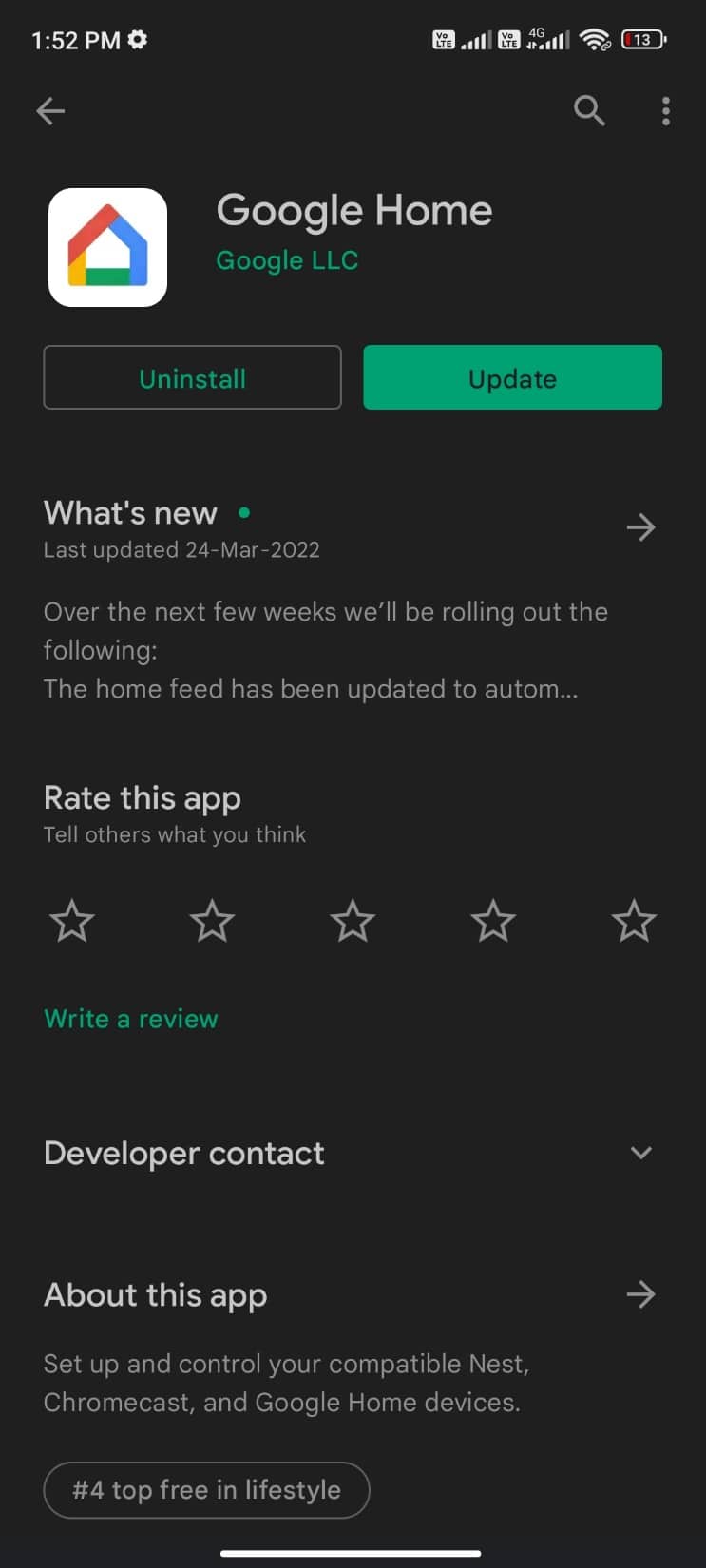
Google Home di Google LLC aiuta anche a trasmettere su Roku TV da Android.
- Puoi eseguire lo streaming di contenuti da migliaia di dispositivi compatibili come fotocamere, luci, termostati e altro ancora.
- Oltre allo streaming dal tuo telefono a Roku, puoi fare la maggior parte delle cose che ami fare.
- Offre alcune funzionalità, tra cui l’accensione delle luci, il monitoraggio del tempo, la riproduzione di notizie, lo streaming di contenuti audio e video, la regolazione del volume dei video, il passaggio al contenuto audio successivo o persino la modifica del dispositivo audio di uscita.
- Alcune altre funzionalità dell’app: esecuzione di test di velocità della rete, configurazione di una rete ospite, condivisione facile delle password con una cerchia familiare affidabile, protezione dei dati e della privacy dei contenuti video trasmessi in streaming su Roku TV e ulteriori approfondimenti sui contenuti in streaming che vengono trasmessi su dispositivi Roku.
6. EasyCast: mirroring dello schermo e trasmissione del telefono alla TV
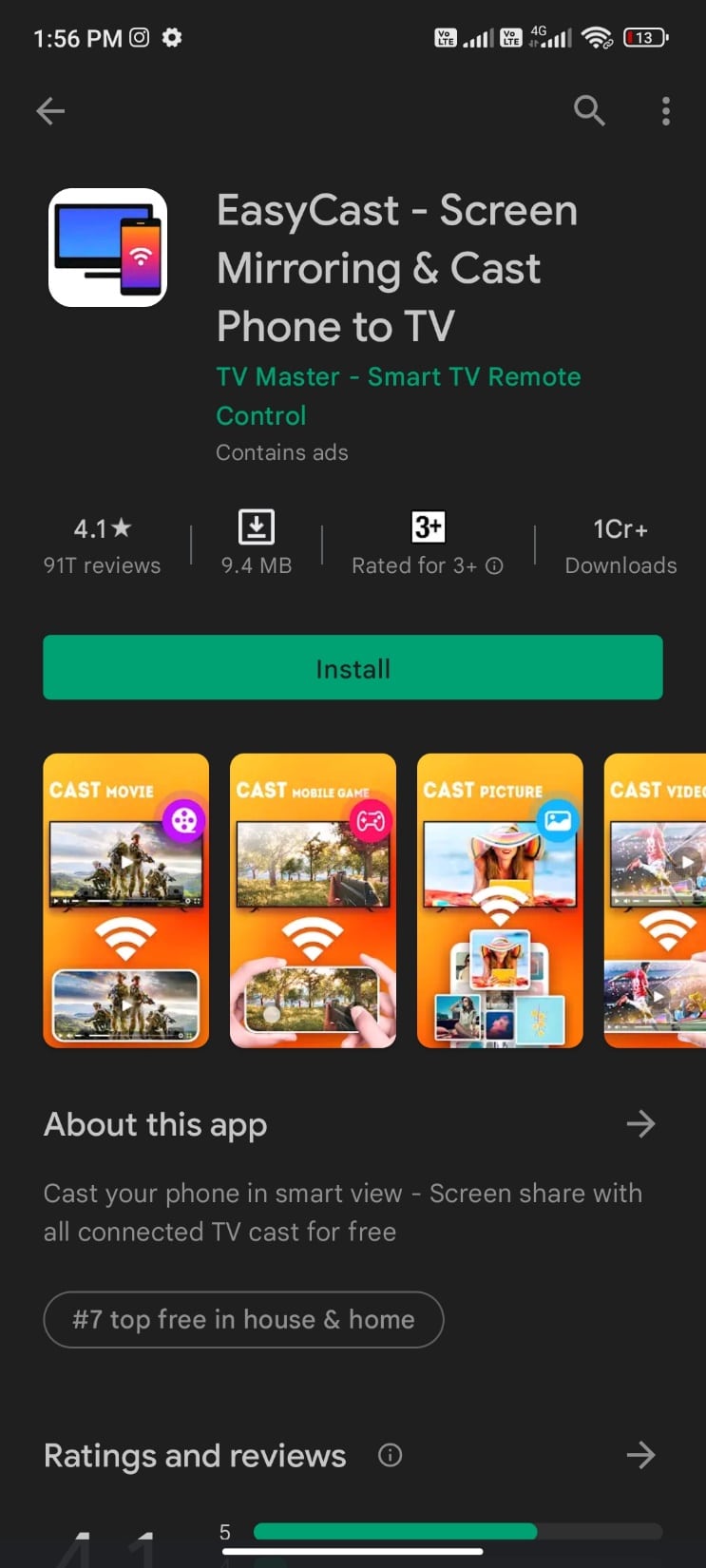
EasyCast – Screen Mirroring & Trasmetti telefono alla TV da TV Master – Smart TV Remote Control è una delle app di mirroring dello schermo con le seguenti funzionalità:
- È supportato su più piattaforme come Microsoft Xbox One, Roku, smart TV Samsung, Vizio, screen share LG smart tv, Hisense, Sony, Panasonic, Sharp, Toshiba, Philips, Insignia, Videocon Dth, Philco, Aoc, Jvc, Haier, Westinghouse, Daewoo, Sansui, Sanyo, Akai, Polaroid, Mi TV, Huawei TV e altre apparecchiature TV DLNA.
- Cerca automaticamente i televisori nelle vicinanze.
- Può eseguire la scansione di unità di schede esterne e interne per file di musica, audio, video, foto e presentazioni PowerPoint.
- Supporta display wireless con latenza molto bassa.
- È possibile collegare più modalità di riproduzione video.
- Inoltre, ha funzionalità di telecomando della TV.
Assicurati di soddisfare i seguenti requisiti prima di eseguire lo streaming dal tuo telefono a Roku utilizzando questa app.
-
Disabilita la VPN e assicurati che Android e Roku TV siano connessi alla stessa rete Wi-Fi.
- Una volta avviata, l’app cerca automaticamente i dispositivi disponibili. Seleziona la tua Roku TV e seleziona i tuoi contenuti video da trasmettere in streaming.
- Assicurati che la tua Roku TV sia certificata DLNA prima di utilizzare questa app.
7. Cast per Roku | Specchio dello schermo
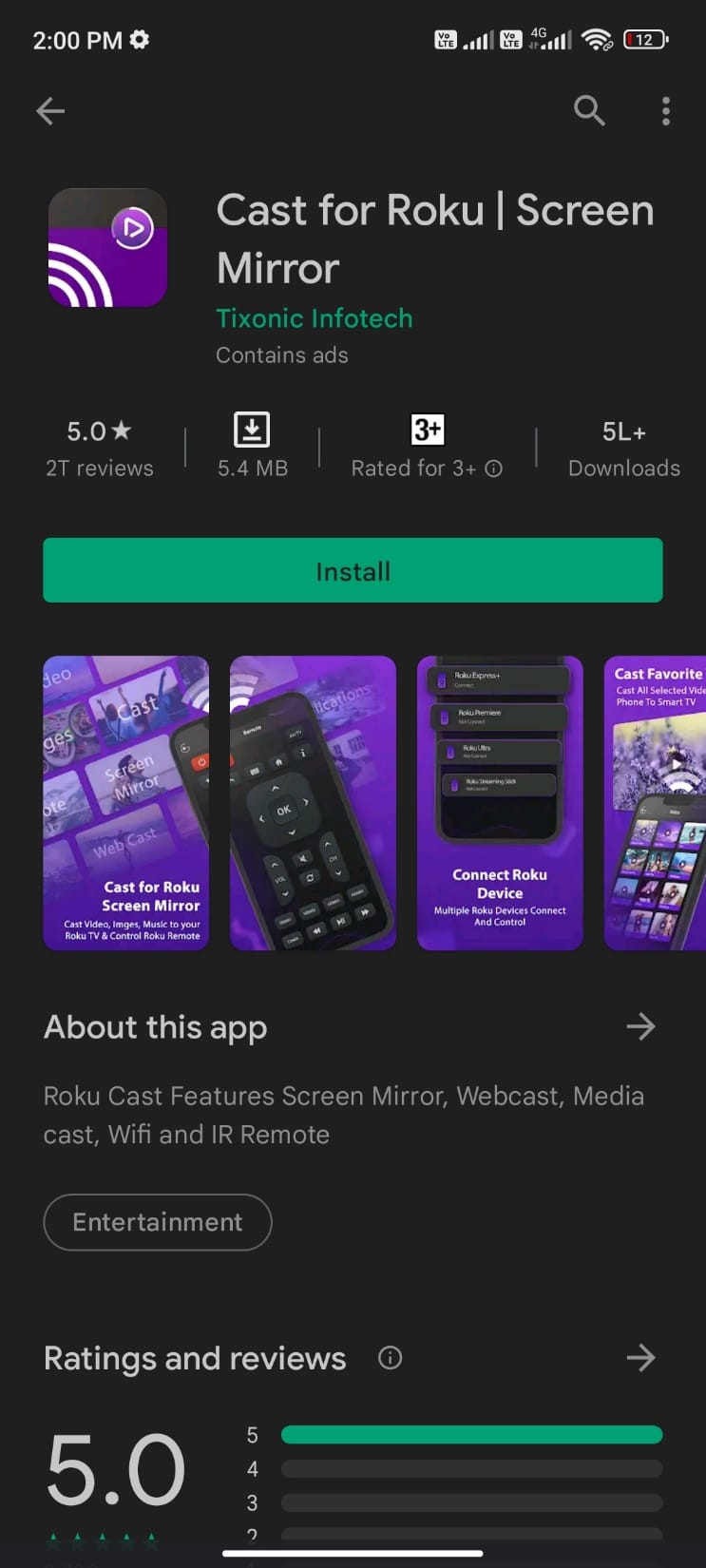
Cast per Roku | Screen Mirror di Tixonic Infotech aiuta lo streaming dal telefono a Roku attraverso il quale è possibile eseguire lo streaming di foto, video, musica e altri contenuti multimediali locali.
- Questa applicazione supporta anche Screen Mirror e Webcast (streaming di contenuti video, audio e immagini con URL di streaming).
- Assicurati di connettere il tuo dispositivo Android e Roku TV alla stessa rete Wi-Fi prima di trasmettere contenuti video dall’applicazione alla TV.
-
File multimediali supportati: file video Mp4, MKV, MOV e m3u8, file immagine Jpeg, Jpg, PNG, TIFF, BMP e GIF e file Mp3, AAC, WMA, AIFF, FLAC e OGG AUDIO.
-
Giocatori Roku SUPPORTATI: Roku Streaming Stick, Roku Express, Roku Express+, Roku Premiere e Roku Ultra.
Altre caratteristiche di questa app sono elencate di seguito:
- Cast video di Roku
- Cast di foto di Roku
- Cast musicale di Roku
- Telecomando Roku
- Webcast di Roku
- Specchio dello schermo di Roku
- Telecomando IR Roku (infrarossi)
8. Trasmetti TV per Chromecast/Roku/Apple TV/Xbox/Fire TV

Trasmetti TV per Chromecast/Roku/Apple TV/Xbox/Fire TV di Castify è un’altra app di mirroring dello schermo per Android su Roku che ti aiuta a trasmettere musica, foto, video e altri contenuti multimediali.
Dispositivi di streaming
- Chromecast 1, 2 e Ultra HD 4K
- Fire TV o Fire Stick
- Apple TV Airplay (4a generazione) tvOS 10.2+
- Roku Express, Roku Streaming Stick o Roku TV
- ricevitori DLNA
- Xbox One, Xbox 360
- Ricevitori Google Cast
- Smart TV (con DLNA) come LG TV, TCL, Phillips, Sony Bravia, Samsung, Sharp, Panasonic e molti altri.
Riproduci da fonti
- Siti web browser
- File del telefono
- IPTV
- Server DLNA
- LAN, PMI, Samba
Altre caratteristiche dell’applicazione sono elencate di seguito:
- Trasmetti video web trovati online da siti web
- IPTV che supporta playlist m3u
- Riproduci cronologia
- Segnalibri del sito web
- Ricerca di video su qualsiasi sito web
- Blocca i popup per sito web
- Picture in Picture (PiP)
- Telecomando Roku
- Canali Roku
- Sottotitoli
- Temi personalizzati
9. Screen Mirroring per Roku Cast
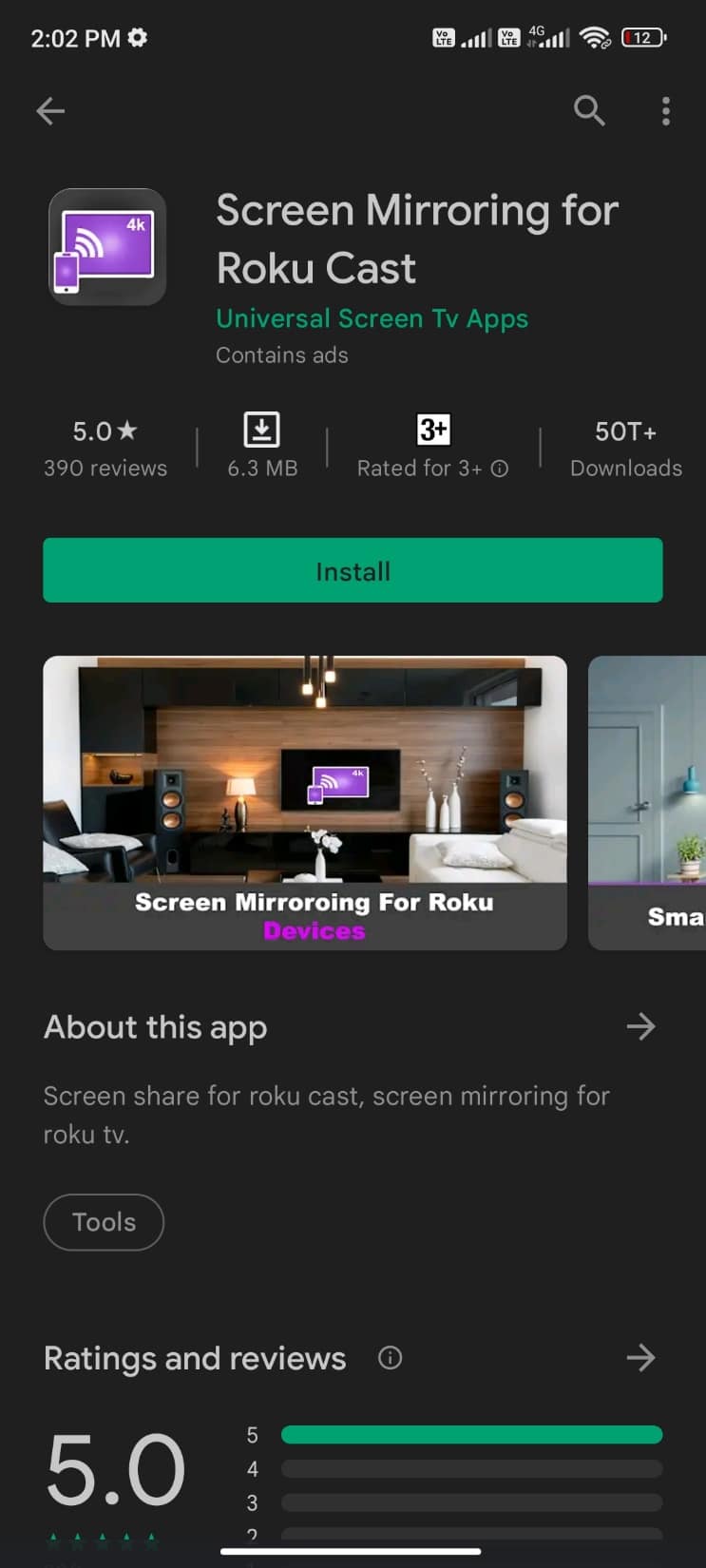
Screen Mirroring per Roku Cast di Universal Screen Tv Apps è un’altra migliore app di mirroring dello schermo per Android su Roku che collega il tuo dispositivo Android a Roku TV con una configurazione facile da implementare. Alcune caratteristiche degne di nota dell’applicazione includono:
- Questa app ti consente di connetterti a dispositivi Roku e schermi TV Samsung, LG TV, Sony TV e TCL Android TV.
- Puoi goderti contenuti multimediali esatti insieme a un’interfaccia utente eccellente.
- Ha un’interfaccia Android a Roku TV facile da collegare.
- L’applicazione supporta Wireless Display e altri tipi di Display Dongle.
- Non puoi registrarti con la TV per trasmettere in streaming dal tuo telefono a Roku.
- Puoi anche visualizzare i messaggi.
Segui i passaggi indicati di seguito prima di eseguire lo streaming dal tuo telefono a Roku utilizzando questa applicazione.
- Collega il tuo dispositivo Android e Roku TV alla stessa rete Wi-Fi.
- Abilita Mira Cast Display sul tuo dispositivo Roku e Wireless Display sul tuo dispositivo Android,
- Scegli il tuo dispositivo Roku e avvia il mirroring dello schermo.
10. Roku Mirror: schermo speculare dal telefono
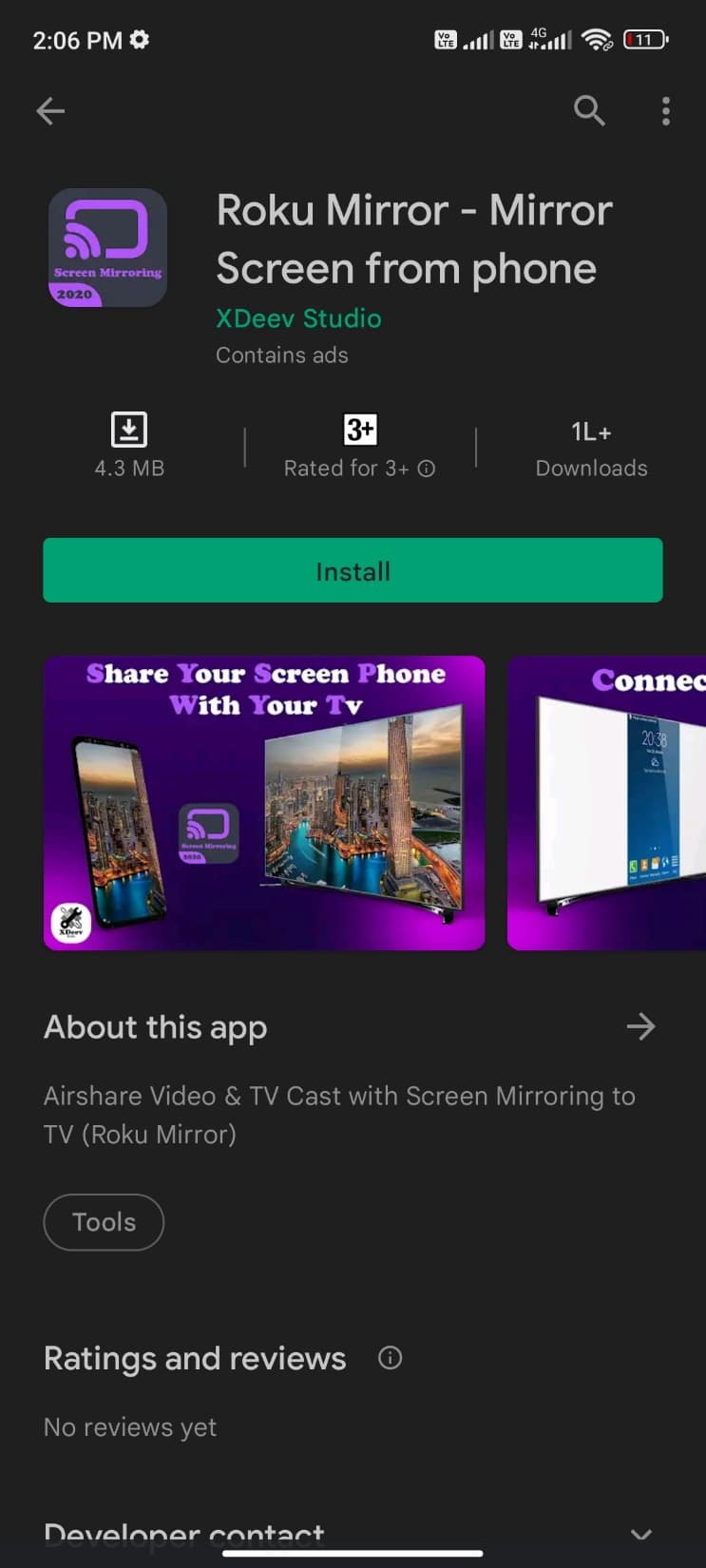
Roku Mirror: lo schermo speculare del telefono di XDeev Studio può essere utilizzato per goderti vari file multimediali. Puoi anche trasmettere su Roku TV da Android usando questa app. Ha le seguenti caratteristiche:
- Puoi eseguire lo streaming di video Web, video in streaming online, programmi TV in diretta che supportano .Mp4, m3u8, streaming live hls, video su https e video ad alta definizione.
- Ma usando questa applicazione, non puoi goderti video Netflix, Amazon, Google Play Movies, HBO, DRM e film Flash Video.
- Inoltre, non puoi trasmettere in streaming l’intero dispositivo Android, ma solo la parte video dei tuoi dati.
-
Giocatori Roku SUPPORTATI: Roku TV, Roku Streaming Stick, Roku Express, Roku Premiere, Roku Ultra, Roku 2, Roku 3, Roku 4, Roku HD (2500), Roku LT (2400+2450).
-
NON SUPPORTATI Giocatori Roku: modelli classici Roku (N1000, N1050, N1100, N1101), Roku 2000, 2050, 2100, Now TV Box.
Abbiamo riassunto l’elenco precedente di app di mirroring dello schermo nella tabella seguente.
La migliore app di mirroring dello schermo per Android su Roku
Ultimo aggiornamento
Dimensioni (Appx)
Download
Versione corrente
Versione Android richiesta
Prodotti in-app
Screen Mirroring per la visualizzazione intelligente Roku: condivisione dello schermo
24 ottobre 2020
2,8 milioni
100.000+
1
4.1 e superiori
NULLA
Cast TV per Roku
1 aprile 2022
8,6 milioni
1.000.000+
2.26
5.0 e versioni successive
$ 1,49– $ 4,99 per articolo
Screen Mirroring per Roku
21 marzo 2022
8.1M
500.000+
1.21
5.0 e versioni successive
$ 4,99 per articolo
LetsView – Trasmissione dello schermo wireless
6 aprile 2022
Varia a seconda del dispositivo
1.000.000+
Varia a seconda del dispositivo
5.0 e versioni successive
$ 0,99– $ 12,99 per articolo
Google Casa
6 aprile 2022
71M
100.000.000+
Varia a seconda del dispositivo
6.0 e superiori
NULLA
EasyCast: mirroring dello schermo e trasmissione del telefono alla TV
23 marzo 2022
11M
10.000.000+
2.0.1
4.4 e superiori
NULLA
Cast per Roku | Specchio dello schermo
13 ottobre 2021
5,9 milioni
500.000+
1.8.2
4.1 e superiori
NULLA
Trasmetti TV per Chromecast/Roku/Apple TV/Xbox/Fire TV
7 aprile 2022
56M
5.000.000+
11.826
5.0 e versioni successive
$ 0,99– $ 4,99 per articolo
Screen Mirroring per Roku Cast
4 marzo 2022
7,4 milioni
50.000+
3
6.0 e superiori
NULLA
Roku Mirror – Schermo speculare dal telefono
08 novembre 2020
4,7 milioni
100.000+
1.0.2
4.1 e superiori
NULLA
Differenza tra mirroring e trasmissione dello schermo
Nonostante i due termini casting e mirroring dello schermo siano più probabilmente scambiati oggi nel mondo di Internet, ci sono poche differenze tra loro quando si utilizzano dispositivi Roku.
- Quando trasmetti qualsiasi video, puoi goderti solo la visione di contenuti installati sul tuo telefono cellulare che supportano la trasmissione. Nel mirroring dello schermo, puoi goderti la visione di contenuti da qualsiasi applicazione sul tuo dispositivo mobile.
- Nel casting, sullo schermo viene riprodotta solo la riproduzione di un particolare video, mentre nel mirroring dello schermo l’intero schermo Android include tutti i pulsanti, le icone e i menu.
- Durante la trasmissione, puoi utilizzare il tuo dispositivo mobile e il telecomando Roku per controllare la tua riproduzione. Ma nel mirroring dello schermo, tutte le azioni sono controllate solo dal dispositivo mobile.
- La trasmissione è supportata su quasi tutti i dispositivi mobili, ma il mirroring dello schermo è compatibile solo con i dispositivi Android e Windows.
Domande frequenti (FAQ)
Q1. Se la mia Roku TV supporta il mirroring dello schermo?
Ans. Molti giocatori di Roku dell’attuale generazione sono dotati di supporto per il mirroring con pochissime eccezioni. Per scoprire se Roku TV supporta o meno il mirroring dello schermo, devi andare su Impostazioni> Sistema> Informazioni sul tuo dispositivo Roku.
-
Roku Express: i modelli 3930 e 3900 supportano il mirroring dello schermo ma non il modello 3700.
-
Roku Express+: i modelli 3931 e 3910 (solo sull’uscita HDMI e non tramite l’uscita A/V) supportano il mirroring dello schermo, non il modello 3710.
Puoi utilizzare la tabella di confronto dei dispositivi Roku per trovare quale prodotto supporta lo screencasting e il mirroring.
CARATTERISTICHE
Roku Express
Roku Express 4K
Roku Express 4K+
Roku Streaming Stick 4K+
Roku Streaming Stick 4K
Roku Ultra LT
Roku Ultra
Roku Streambar
Roku Streambar Pro
Qualità dell’immagine (su TV compatibili)
HD
HDR10+, 4K, HD
HDR10+, 4K, HD
Dolby Vision, HDR10+, 4K, HD
Dolby Vision, HDR10+, 4K, HD
Dolby Vision, HDR10+, 4K, HD
Dolby Vision, HDR10+, 4K, HD
HDR10+, 4K, HD
HDR10+, 4K, HD
I canali di streaming più popolari
SÌ
SÌ
SÌ
SÌ
SÌ
SÌ
SÌ
SÌ
SÌ
Accesso gratuito a oltre 200 canali TV in diretta su The Roku Channel
SÌ
SÌ
SÌ
SÌ
SÌ
SÌ
SÌ
SÌ
SÌ
Wi-Fi + connettività
Wi-Fi standard
Wi-Fi veloce
Wi-Fi veloce
Wi-Fi veloce a lungo raggio
Wi-Fi veloce a lungo raggio
I nostri migliori Wi-Fi ed Ethernet
I nostri migliori Wi-Fi ed Ethernet
Wi-Fi a lungo raggio
Wi-Fi a lungo raggio
A distanza
Telecomando semplice
Telecomando semplice
Telecomando vocale con comandi TV
Telecomando vocale Roku Pro
Telecomando vocale con comandi TV
Telecomando vocale con comandi TV e ascolto privato
Telecomando vocale con comandi TV e tasti di scelta rapida personali
Telecomando vocale con comandi TV
Telecomando vocale con comandi TV e tasti di scelta rapida personali
Ascolto privato
Con l’app mobile
Con l’app mobile
Con l’app mobile
Con l’app remota e mobile
Con l’app mobile
Con l’app remota e mobile
Con l’app remota e mobile
Con l’app mobile
Con l’app remota e mobile
Collegati alla TV tramite
Cavo HDMI
Cavo HDMI Premium
Cavo HDMI Premium
HDMI integrato
HDMI integrato
Cavo HDMI Premium
Cavo HDMI Premium
Cavo/ottico HDMI Premium
Cavo/ottico HDMI Premium
Funziona con Alexa e Hey Google
SÌ
SÌ
SÌ
SÌ
SÌ
SÌ
SÌ
SÌ
SÌ
Funziona con Apple AirPlay e HomeKit
SÌ
SÌ
SÌ
SÌ
SÌ
SÌ
SÌ
SÌ
SÌ
Processore quad-core
SÌ
SÌ
SÌ
SÌ
SÌ
SÌ
SÌ
SÌ
SÌ
Wi-Fi + connettività
Wi-Fi a banda singola 802.11 b/g/n
Wi-Fi dual band 802.11ac
Wi-Fi dual band 802.11ac
802.11ac dual-band, Wi-Fi MIMO
802.11ac dual-band, Wi-Fi MIMO
Porta 802.11ac dual-band, MIMO Wi-Fi ed Ethernet
Porta 802.11ac dual-band, MIMO Wi-Fi ed Ethernet
802.11ac dual-band, Wi-Fi MIMO
802.11ac dual-band, Wi-Fi MIMO
Video: 1080 HD
SÌ
SÌ
SÌ
SÌ
SÌ
SÌ
SÌ
SÌ
SÌ
Video: 4K
NO
SÌ
SÌ
SÌ
SÌ
SÌ
SÌ
SÌ
SÌ
Video: supporto HDR (High Dynamic Range).
NO
SÌ
SÌ
SÌ
SÌ
SÌ
SÌ
SÌ
SÌ
porta Ethernet
NO
tramite adattatore USB (venduto separatamente)
tramite adattatore USB (venduto separatamente)
NO
NO
SÌ
SÌ
tramite adattatore USB (venduto separatamente)
tramite adattatore USB (venduto separatamente)
Livellamento del volume
NO
SÌ
SÌ
SÌ
SÌ
SÌ
SÌ
SÌ
SÌ
Modalità notturna
NO
SÌ
SÌ
SÌ
SÌ
SÌ
SÌ
SÌ
SÌ
Pass-through Dolby Audio e DTS tramite HDMI
SÌ
SÌ
SÌ
SÌ
SÌ
SÌ
NO
NO
NO
Collegamenti ai canali preimpostati
SÌ
SÌ
SÌ
SÌ
SÌ
SÌ
SÌ
SÌ
SÌ
Telecomando vocale con alimentazione e volume TV
NO
NO
SÌ
SÌ
SÌ
SÌ
SÌ
SÌ
SÌ
Accesso alla TV gratuita su The Roku Channel
SÌ
SÌ
SÌ
SÌ
SÌ
SÌ
SÌ
SÌ
SÌ
Ricerca facile e veloce tra i principali canali
SÌ
SÌ
SÌ
SÌ
SÌ
SÌ
SÌ
SÌ
SÌ
Aggiornamenti sulla disponibilità di intrattenimento con Roku Feed
SÌ
SÌ
SÌ
SÌ
SÌ
SÌ
SÌ
SÌ
SÌ
Screen Mirroring per dispositivi Android e Windows
SÌ
SÌ
SÌ
SÌ
SÌ
SÌ
SÌ
SÌ
SÌ
App mobile Roku gratuita per iOS e Android
SÌ
SÌ
SÌ
SÌ
SÌ
SÌ
SÌ
SÌ
SÌ
Usa il tuo telefono come telecomando
SÌ
SÌ
SÌ
SÌ
SÌ
SÌ
SÌ
SÌ
SÌ
Ricerca e controllo vocale
SÌ
SÌ
SÌ
SÌ
SÌ
SÌ
SÌ
SÌ
SÌ
Ascolto privato con le tue cuffie cablate o wireless
SÌ
SÌ
SÌ
SÌ
SÌ
SÌ
SÌ
SÌ
SÌ
Trasmetti foto e video personali sulla tua TV
SÌ
SÌ
SÌ
SÌ
SÌ
SÌ
SÌ
SÌ
SÌ
Q2. Se il mio Android supporta il mirroring dello schermo?
Ans. Ci sono molte aziende e modelli di sistema operativo Android che ti sfidano a scoprire se supportano il mirroring dello schermo o meno. Se il tuo Android ha la versione 4.2 o successiva, supporta il mirroring dello schermo. Ma può variare a seconda del produttore e dei modelli. Quindi, controlla se hai una di queste funzionalità sul tuo dispositivo Android.
- Visione intelligente
- Connessione rapida
- Condivisione intelligente
- AllShare Cast
- Display senza fili
- Visualizzazione mirroring
- HTC Connect
- Screencast
- Lancio
Se riesci a trovare uno di questi termini nelle impostazioni del dispositivo, ci sono più possibilità che il tuo dispositivo Android supporti il mirroring dello schermo.
***
Ci auguriamo che questa guida ti abbia aiutato a trovare la migliore app di mirroring dello schermo per Android su Roku sul tuo dispositivo. Facci sapere come questo articolo ti ha aiutato al meglio. Se hai domande/suggerimenti su questo articolo, sentiti libero di lasciarli nella sezione commenti. Inoltre, facci sapere cosa vuoi imparare dopo.